Last Updated on 27 juli 2023 by Syds
DIY Etching machine
Zoals in mijn vorige blog al gezegd, ik wil zelf PCB’s kunnen maken. Naast een UV Exposure unit heb ik ook een apparaat nodig die de ets vloeistof in beweging houdt, en de temperatuur van de ets vloeistof tijdens het etsing-proces op de gewenste temperatuur houdt.
Als voorbeeld heb ik een apparaat genomen die door de duitse fabrikant Gie-Tec op de markt is gebracht, https://gie-tec.de/product/etching-device/?lang=en

Dit heeft me gebracht tot de volgende opzet:
- Beluchting
- aquarium pompje 220v aangestuurd door relais
- langwerpige bruissteen op de bodem van de acryl-bak gelijmd
- M.b.v. afsluiter kan hoeveelheid lucht geregeld worden
- Via LCD/potentiometer kan tijdsduur ingesteld worden
- Arduino sketch zorgt ervoor dat de luchtpomp ingeschakeld wordt nadat gewenste temperatuur bereikt is, en uitgeschakeld wordt zodra de gewenste tijdsduur verlopen is
- Verwarming
- Warmwaterdompelaar 220v aangestuurd door relais
- Temperatuursensor meet temperatuur
- Via LCD/potentiometer kan gewenste temperatuur ingesteld worden
- Arduino sketch zorgt ervoor dat de Warmwaterdompelaar ingeschakeld wordt totdat gewenste temperatuur bereikt is.
- Arduino sketch geeft een visueel en geluidssignaal zodra de gewenste temperatuur bereikt is, en de PCB met de houder in de etsvloeistof gehangen kunnen worden
- Arduino sketch houdt de etsvloeistof op de gewenste temperatuur gedurende het etsingsproces
- Logica
- Arduino nano
- LCD 1604 display
- Arduino sketch zorgt voor de volgende functionaliteit
- instellen looptijd (visueel te controleren op LCD display)
- reset
- in- en uitschakelen beluchting gedurende de looptijd
- buzzer zodra looptijd afgelopen is
- instellen gewenste temperatuur (visueel te controleren op LCD display)
- meten werkelijke temperatuur (visueel weergegeven op LCD display) door middel van DS18B20 temperatuur sensor in Acryl-bak
- inschakelen warmwaterdompelaar totdat gewenste temperatuur bereikt is
- gedurende de looptijd de etsvloeistof op de gewenste temperatuur houden
- indicatie (LED & LCD display) dat er verwarmd wordt
- indicatie (LED & LCD display) dat systeem operationeel is
- indicatie (LED & LCD display) dat looptijd afgelopen is
- Acrylglas tank
- afmetingen deel PCB’s: 235 x 330 mm
- Dikte 5mm
- Totaal binnenmaten: 255 mm hoog, 390 mm breed en 50 mm dik
- Totaal buitenmaten: 265 mm hoog, 400 mm breed en 60 mm dik
- Voorzien van aftap kraantje
Benodigdheden
| Product | Aantal | Prijs p/stuk | Totaal | Waar te koop |
| 220v Aquarium luchtpomp 1.7l p/minuut | 1 | Uit aquarium rommelbak | ||
| Langwerpige bruissteen 20cm | 1 | Uit aquarium rommelbak | ||
| Luchtslang 4mm, 40-50 cm | 1 | Uit aquarium rommelbak | ||
| Microafsluiter 4mm | 1 | € 1,79 | € 1,79 | Wildkamp.nl |
| Warmwaterdompelaar 220v | 1 | Uit fotografie rommelbak | ||
| DS18B20 temperatuur sensor | 1 | € 2,95 | € 2,95 | HobbyElectronica.nl |
| PCB | 1 | € 9,53 (5-stuks) | NextPCB.com | |
| Arduino nano met losse headers | 1 | € 8,59 | € 8,59 | Otronics.nl |
| Songle srd-5vdc-sl-c relais | 2 | € 1,45 | € 2,90 | Benselectronics.nl |
| Hi-link hlk-10m05 PCB voeding | 1 | € 7,00 | € 7,00 | Tinytronics.nl |
| Trimpot 5K | 1 | € 1,42 | € 1,42 | Reichelt.nl |
| Weerstand 1K | 2 | Op voorraad | ||
| Weerstand 4.7K | 1 | Op voorraad | ||
| Weerstand 10K | 3 | Op voorraad | ||
| Weerstand 200 Ohm | 2 | Op voorraad | ||
| Diode 1N4007 | 2 | Op voorraad | ||
| Transistor 2N2222 | 2 | € 0,46 | € 0,92 | Reichelt.nl |
| Draaipotentiometer 5K Ohm | 1 | € 2,80 | € 2,80 | Aliexpress.nl |
| Piezo 5v zoemer | 1 | € 1,17 | € 1,17 | Reichelt.nl |
| LCD Display 1604 | 1 | € 8,95 | € 8,95 | Otronics.nl |
| Male header 3-voudig | 2 | Op voorraad | ||
| Male header 4-voudig | 2 | Op voorraad | ||
| Male header 6-voudig | 2 | Op voorraad | ||
| Male header 16-voudig | 1 | Op voorraad | ||
| Female header 15-voudig | 2 | € 0,32 | € 0,64 | Vanallesmeer.nl |
| RGB LED common cathode | 1 | € 0,25 | € 0,25 | BitsandParts.nl |
| Pushbutton | 3 | € 1,50 | € 3,00 | BitsandParts.nl |
| female-female dupont kabel 6-voudig 30cm | 2 | € 1,25 | € 2,50 | BitsandParts.nl |
| female-female dupont kabel 2-voudig | 3 | € 0,45 | € 1,35 | BitsandParts.nl |
| Schroefterminal 2-voudig | 3 | Op voorraad | ||
| Schroefterminal 3-voudig | 1 | € 0,40 | € 0,40 | Reichelt.nl |
| Schakelaar | 1 | Op voorraad | ||
| Plexiglas 400 x 750 x 5mm | 1 | € 130,00 p/m2 | € 22,00 | Platstore.nl |
| Acrifix 192 acrylaat lijm | 1 | € 14,90 | € 14,90 | Highflow.nl |
| Vat kraan ¾” buitendraad | 1 | € 2,81 | € 2,81 | Wildkamp.nl |
| Schuurpapier korrel 120-180 | 1 | Op voorraad | ||
| Watervast schuurpapier korrel 600 | 1 | Platstore.nl | ||
| Watervast schuurpapier korrel 1000 | 1 | Platstore.nl | ||
| Houtschroeven 3×3.0 torx | 8 | Op voorraad | ||
| Houtplamuur | 1 | Op voorraad | ||
| Houtlijm | 1 | Op voorraad | ||
| MDF 200x300x18 mm | Reststuk | |||
| Aluminium plaat 200x98x3 mm | 1 | Reststuk | ||
| MDF grondverf | 1 | Op voorraad | ||
| Spuitlak transparant | 1 | Op voorraad | ||
| Spuitlak kleur | 1 | Op voorraad | ||
| PLA | Op voorraad | |||
| Plantenschotel 56,8 x 15 x 2,5 cm (Elho) | 1 | € 3,39 | € 3,39 | Intratuin.nl |
| Siliconenkit transparant | 1 | Op voorraad | ||
| Rubberen ring Ø 9mm | 2 | € 0,20 | € 0,40 | Platstore.nl |
| Rubberen ring Ø 13mm | 1 | € 0,30 | € 0,30 | Platstore.nl |
| Houtschroef 20mm | 4 | Op voorraad | ||
| Houtschroef 4.0 x 16mm | 4 | Op voorraad |
Gereedschap
- Tafelcirkelzaag
- Afkortzaag
- Accu schroefmachine
- Schuurmachine/blok
- Plamuurmessen
- Speedboor 25-30mm
- Metaalboren 2, 3, 8, 11, 12mm
- Verzinkboor
- Metaalvijl plat en rond
- Stanleymes
- Soldeerbout + tin
- Verfkwast
- 3D printer
- Spuitflacon met water
- Vuuraansteker
- Kniptang
- Afstriptang
- Kitspuit
Stap 1. Behuizing voor electronica maken
Zaag uit de MDF plaat de volgende onderdelen:
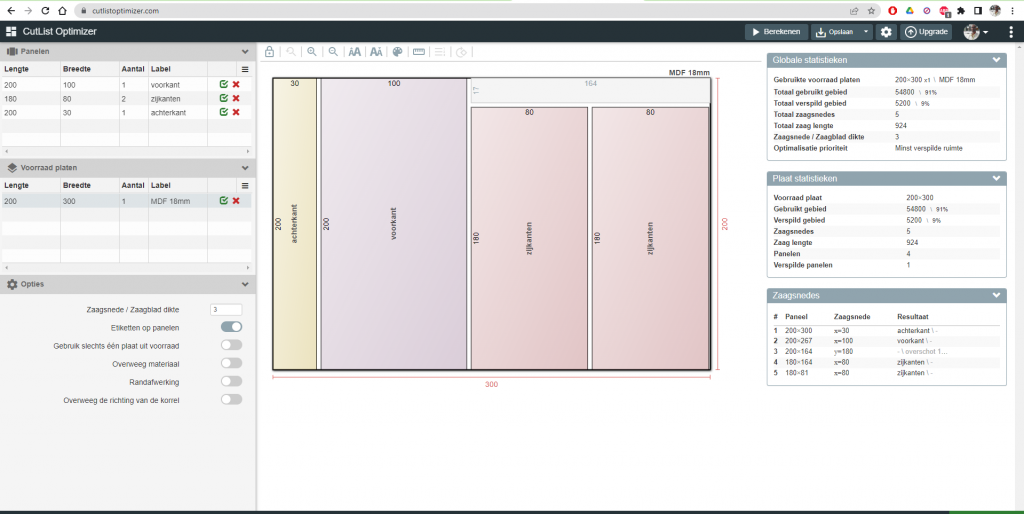
Zaag de zijkanten af onder een hoek van 45 graden. Zaag de voor- en achterkant aan één zijde over de lengte onder een hoek van 45 graden. Zaag de achterkant daarna nogmaals onder een hoek van 45 graden met een zaagbladlengte van zo’n 10mm, en 3mm minder in breedte zodat een soort van sponning voor het aluminium frontpaneel ontstaat.

Boor met een 3mm hout- of metaalboorje de gaatjes voor, en verzink ze. Boor met een 2mm hout- of metaalboor de schroefgaten voor in het te bevestigen onderdeel.

Smeer wat houtlijm op de te schroeven onderdelen, en schroef de onderdelen vast.

Maak twee klosjes van een restantje hout of MDF, ongeveer 100×44 mm en zaag die onder een hoek van 45 graden. Schroef die 3mm onder de bovenrand van de zijkant aan de binnenzijde. Deze dienen als steun voor het aluminium frontpaneel.



Schuur zodra de houtlijm uitgehard is alles netjes glad. Vul de gaatjes met houtplamuur, en plamuur de zaagsnedes.


Herhaal dit en schuur zodra de houtplamuur uitgehard is alles superglad. Zet daarna de behuizing in de MDF grondverf

Schuur zodra de eerste laag grondverf droog is de behuizing lichtjes, en breng nogmaals een laag grondverf aan. Schuur zodra de twee laag grondverf droog is de behuizing lichtjes en breng de eerste laag spuitlak aan.

Breng zodra de eerste laag spuitlak droog is, een twee laag aan. Schuur daarna met watervast schuurpapier, korrel 1000, de behuizing glad en breng de finale laag spuitlak aan. De behuizing is nu klaar voor montage.
Stap 2. Acrylbak maken
Zaag uit een plaat Acrylglas (Plexiglas) van 5mm dik de volgende onderdelen:
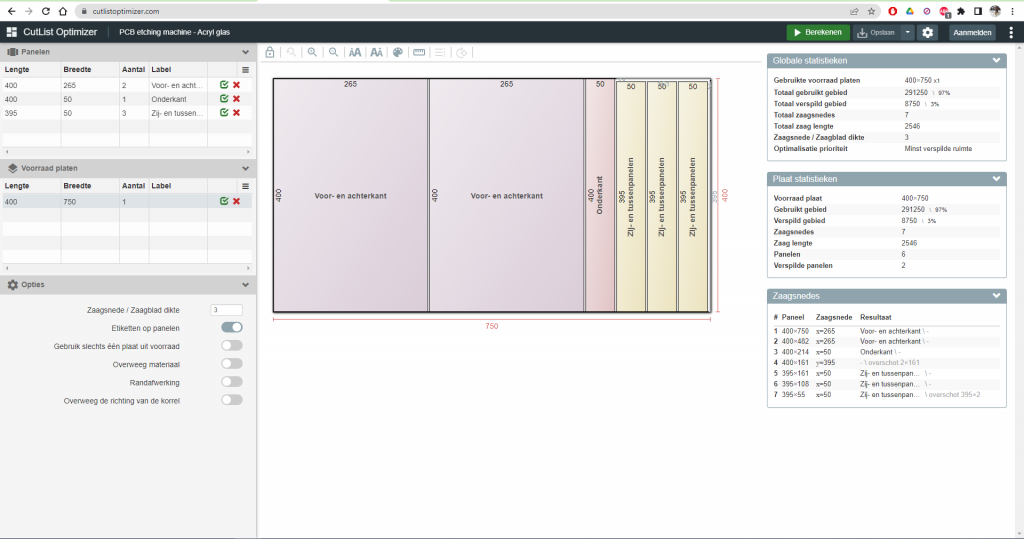
Ik heb het plexiglas met mijn zaagtafel gezaagd met een gewoon cirkelzaagblad voor hout.

Het tussenpaneel viel in mijn geval wat korter uit doordat ik simpelweg niet meer plexiglas had. Is op zich niet erg, want het water tussen gedeelte met de warmtedompelaar en het gedeelte waar de printplaat in dient te hangen moet zich vrij kunnen bewegen. Zo-ie-zo het tussenpaneel zo’n cm korter houden dan de zijpanelen zodat je de kabel van de DS18B20 temperatuursensor en de luchtslang er onderdoor kunt halen. Om dat nog extra te bevorderen heb ik met een 30mm speedboor nog 4 extra gaten in het tussenpaneel gemaakt.

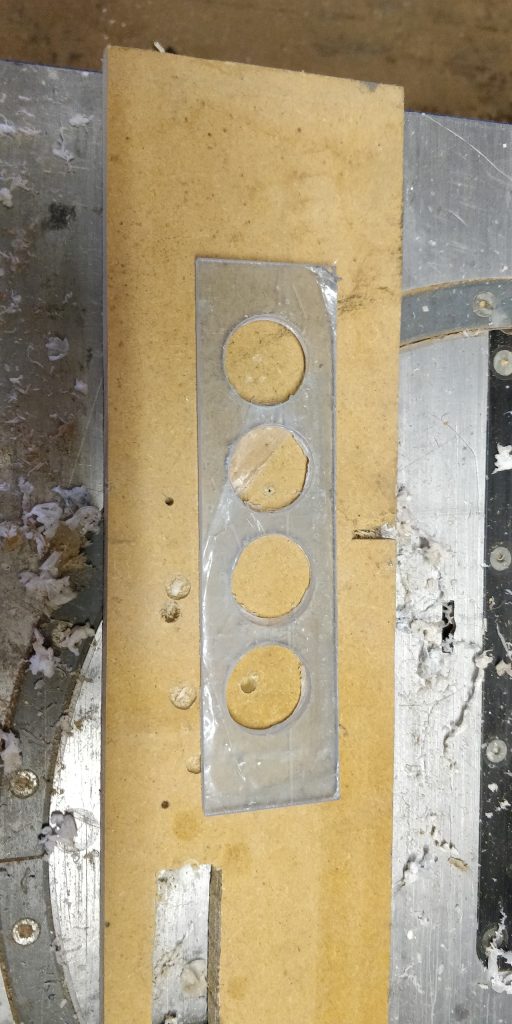
Daarna heb ik alle randen van de plexiglas onderdelen nauwkeurig geschuurd. Eerst met korrel 180, en daarna met watervast schuurpapier korrel 600. Gebruik hiervoor een schuurblok van minimaal 60cm, span het schuurpapier hierop en zet aan de achterkant vast met een paar nietjes. Zorg ervoor dat je de te schuren onderdeel rechtstandig op het schuurblok schuurt, voorkom afrondingen of schuine randen. Daarna de beschermende folie van het plexiglas aftrekken en met een antistatische reiniger en doek de onderdelen zorgvuldig reinigen. Nu kunnen we de onderdelen lijmen. Nog even de stappen op een rijtje:
(bron: kunststofplatenshop.nl)
Zo verlijm je plexiglas met Acrifix:
- Schuur de contactoppervlakken die je met elkaar gaat verlijmen.
- Start met een grove korrel en werk langzaam toe naar een fijne korrel (korrel 400).
- Maak de delen die je gaat verlijmen schoon met een antistatische reiniger.
- Veeg de delen droog met een niet-pluizende antistatische doek.
- Trek handschoenen aan en zet een veiligheidsbril op.
- Zorg ervoor dat de lijm over de gehele lengte over de twee plexiglas delen vloeit.
- Fixeer je lijmverbinding met behulp van houten klosjes.
- Gebruik bij een haakse verbinding een blokhaak bij het positioneren.
- Wacht 20 minuten zodat de Acrifix volledig is opgelost.
- Na 24-48 uur heeft de Acrifix zijn maximale sterkte bereikt.
Bekijk eventueel dit filmpje
Zorg ervoor dat je een paar houten klossen binnen handbereik hebt, bijv. enkele SLS balkjes van minimaal 50cm. We starten met het verlijmen van de onderkant aan tegen de voorkant. Breng een egale lijn lijm aan op één van de lange zijden van het onderpaneel en schuif deze vervolgens tegen één van de lange zijden van het voorpaneel. Ondersteun dit met twee houten balkjes. Positioneer het onderpaneel correct ten opzichte van het voorpaneel.

Neem tussen ieder te verlijmen onderdeel 5 minuten droogtijd. Nu gaan we een zijpaneel verlijmen op het voorpaneel. Klem met een lijmklem het zijpaneel vast op het onderpaneel. Ondersteun het geheel wederom met enkele balkjes.

Herhaal dit voor het andere zijpaneel.

En vervolgens het tussenpaneel. Leg een 7 bij 5 balkje tussen het zijpaneel en het tussenpaneel. Breng een egale lijn lijm aan op het voorpaneel, en positioneer het tussenpaneel dusdanig op het voorpaneel dat de bovenkant gelijk is aan de bovenkant van het voorpaneel.

Nu gaan we eerst de bruissteen en de DS18B20 temperatuursensor op het onderpaneel bevestigen met wat transparante siliconenkit. We kunnen er ten slot van rekening nu nog gemakkelijk bij. De kabel van de temperatuursensor en de luchtslang zet ik met wat dotjes siliconenkit vast op onder- en zijpaneel.




Tot slot lijmen we het achterpaneel op het geheel. Met balkjes breng ik wat gewicht op het achterpaneel aan, en met twee lijmklemmen klem ik hem goed vast op het onderpaneel.

Na de 5 minuten droogtijd verwijder ik de lijmklemmen en balkjes en zet het geheel weg zodat het 48 uur kan harden. Vol spanning of hij waterdicht zal zijn.
Noot: Twee dagen later de bak gevuld met water. Helaas zal er toch een lek in. De bak goed laten drogen en vervolgens met een stanleymes de lek wat verder open gewrikt. Daarna met een injectiespuit met dunne naald Arcifix tussen de twee te lijmen plexiglas onderdelen gespoten en opnieuw goed op elkaar geklemd. Na nogmaals 48 uur harden opnieuw getest, en nu bleek de bak waterdicht.
Stap 3. Frontpaneel maken
Zaag uit een 3mm aluminium plaat een stuk van 200x98mm. Verwijder de bramen met een stanleymes


Hanteer de volgende zaag- en boormallen, en neem die over op de alu-plaat.
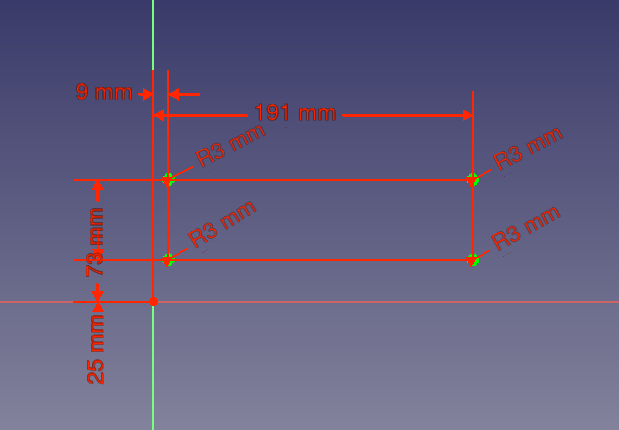
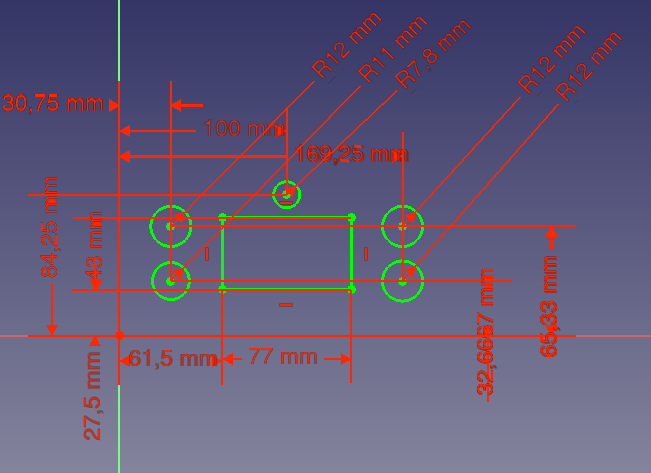
Bovenstaande mallen zijn te downloaden:
| File | Download locatie |
| Frontpanel uitsparingen | https://drive.google.com/file/d/1Jo-JRlBpwDsXHuscN3j7Il95Fm_mD2NB/view?usp=sharing |
| Frontpanel drillholes | https://drive.google.com/file/d/1J4FmXeDg8oY1_ZcrzAFJGVNPj9T7Khmu/view?usp=sharing |
Zaag de uitsparing voor de LCD display uit, en boor de gaten voor de knoppen en RGB led uit. Boor tevens de gaten uit voor het bevestigen van het frontpanel op de behuizing. Schuur de bovenkant van de frontpanel eerst met watervast schuurpapier korrel 600, en daarna met korrel 1000 superglad. Reinig het oppervlak m.b.v. alcohol en keukenpapier. Werk af met 3 tot 4 lagen transparante spuitlak.

Stap 3. Knoppen en LCD display op frontpanel monteren.
Ik begin met de RGB Led, hiervoor zijn de volgende onderdelen nodig:
- RGB LED
- LED fitting
- 4-voudige female dupont kabel
- 4 stukjes tule

Soldeer de dupont kabel op de RGB Led, let er op dat je pin 4 op de lange poot (Anode) soldeert, de ander pins maken op zich niet uit. Schuif voordat je de draden op de LED soldeert wat stukken tule over de draad. Schuif deze tules na het solderen tot vlak bij de LED en verwarm ze even zodat ze op hun plek krimpen.
Doe een paar druppen lock-tide op de kraag van de LED fitting, en druk deze op zijn plek in het aluminium frontpaneel. Druk daarna van achteren de LED in de LED fitting, deze zet zich zelf klem.
Daarna het LCD display:
Benodigd
- LCD display 1604
- 16-pins male header
- 2 6-pins female-female dupontkabels 20cm
Soldeer de 16-pins male header op het LCD display


Schuif de 2 6-pins female-female dupont kabels op de header, één op de linker pinnen van VSS t/m E en één op de rechter pinnen van DB4 t/m LEDK.

De drie drukknoppen:
Benodigd
- 3 drukknoppen
- 2 2-voudige female-female dupontkabels 50cm
- 6 stukjes krimpkous
Knip 2 twee-voudige female-female kabels doormidden en strip de uiteinden. Schuif een stukje krimpkous over de uiteinden en soldeer de kabels op de drie pushbuttons. Schuif het stukje krimpkous terug tot de knop, en verwarm die even met een vuuraansteker.


Daarna de potmeter:
Benodigd
- Bourns 3590s-2-103 preciezie potentionmeter
- 3-voudige female-female dupontkabel 20cm
- 3 stukjes krimpkous
- Knop
Knip één van de uiteinden van de dupontkabel, strip en vertin de uiteinden. Schuif stukjes krimpkous op de draden en soldeer de draden als volgt vast:
| Potentiometer | Dupontkabel / Pot Pin (PCB) |
| 3 | Linker kabel/5v + |
| 1 | Rechter kabel/D14 |
| 2 | Middelste kabel/GND |



Stap 4. Luchtpomp bevestigen in behuizing
Om de luchtpomp te kunnen bevestigen in de behuizing verwijder ik de beschermkap. Deze zit met 4 schroefjes vast vanaf de onderkant. De bovenkant gooi ik weg, en schroef met 4 3.0 x 4 houtschroeven de luchtpomp vast op de rechter zijkant van de behuizing. Het snoer knip ik af en strip de uiteinden en voorzie ze van aderhulzen.



Stap 5. Warmwaterdompelaar bevestigen in Acrylbak
Om te zorgen dat het verwarmingselement van de warmwaterdompelaar nooit de acrylbak gaat raken heb ik van hout en triplex een soort dop gemaakt waarin de warmwaterdompelaar helemaal klem zit, en die aan de bovenkant op de acrylbak rust zodat ook het minimum en maximum waterpeil van de dompelaar overgenomen kan worden op de acrylbak.
Stap 6. Hardware testen
Zoals te doen gebruikelijk test ik eerst altijd alle hardware m.b.v. een breadboard, dit om verrassingen en/of teleurstellingen te voorkomen als iets niet werkt. Te beginnen met het LCD display.
Benodigd:
- Arduino nano met headers erop gesoldeerd
- 7 female – male jumperkabels
- 7 female – female jumperkabels
- breadboard
- 5K trimpot
- USB kabel
Verbind jumperkabels tussen de 5v en GND pins van de arduino en de + en – rails van je breadboard. Sluit daarna de LCD 1604 display als volgt aan:
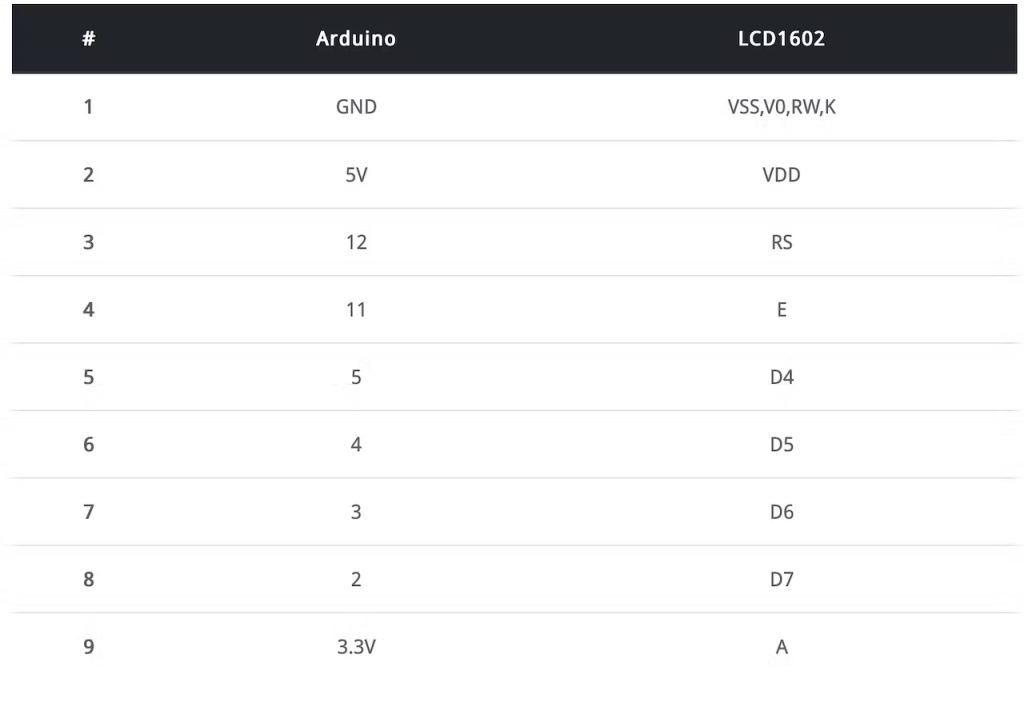
VSS, V0, RW en K kun je aansluiten op de – rail van je breadboard. VDD op de + rail van je breadboard. RS, E, D4 t/m D7 en 3.3V sluit je rechtstreeks aan op je Arduino. Sluit een 5K trimpot aan waarbij pin 1 (gerekend vanaf stelschroefje) wordt aangesloten op de – rail van je breadboard, pin 2 op V0 van de LCD 1604 display en pin 3 op de + rail van je breadboard.
Daarna met behulp van een USB-A naar mini-USB kabel de Arduino nano aangesloten op mijn laptop en Arduino IDE opgestart. Onder Tools, Boards, Arduino AVR boards gekozen voor Arduino nano . Mijn Arduino nano is een kloon en nog niet voorzien van de nieuwste bootloader die AVR toepast in de originele bordjes. Daarom onder Tools, Processor gekozen voor de ATmega328P (Old bootloader). En tot slot de juiste USB-poort waar je je Arduino nano op het aangesloten gekozen onder Tools, Port. Vervolgens onderstaande sketch gekopieerd en geuploaded (Sketch, Upload):
#include <LiquidCrystal.h>
const int rs = 12, en = 11, d4 = 5, d5 = 4, d6 = 3, d7 = 2;
LiquidCrystal lcd(rs, en, d4, d5, d6, d7);
void setup() {
lcd.begin(16, 4);
lcd.print("First line");
lcd.setCursor(0,1);
lcd.print("Second line");
lcd.setCursor(0,2);
lcd.print("Third line");
lcd.setCursor(0,3);
lcd.print("Fourth line");
}
void loop() {
}In eerste instantie zag ik alleen maar witte blokken op het scherm. M.b.v. een klein schroevendraaiertje de trimpot bijgesteld tot de tekst duidelijk te zien was.
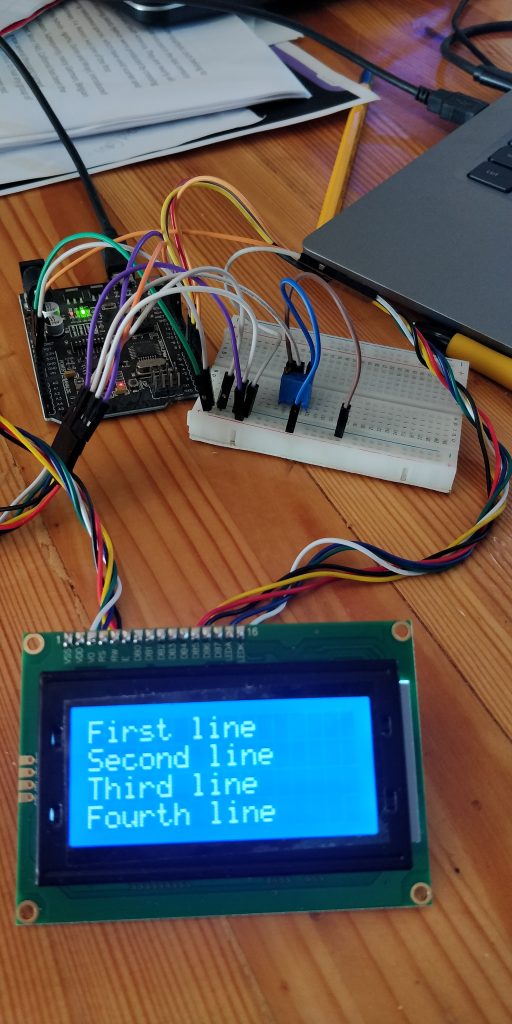
Dat werkt. Nu de volgende stap, de DS18B20 temperatuur sensor aansluiten.
Benodigd
- DS18B20 temperatuur sensor
- 3-voudige PCB schroefterminal
- 3 male-male jumperkabels
- weerstand 4.7K ohm
De 3-voudige schroefterminal steken we op een vrije plek op het breadboard, van links naar rechts sluiten we die als volgt aan:
- pin 1 op de – rail van het breadboard
- pin 2 op pin 6 van de arduino
- pin 3 op de + rail van het breadboard
- tussen pin 2 en pin 3 steek je een 4.7K Ohm weerstand
Sluit de DS18B20 temperatuur sensor als volgt aan op de schroefterminal. Zwarte draad (GND) op pin 1, Gele draad (Data) op pin 2 en Rode draad (5V VDD) op pin 3.
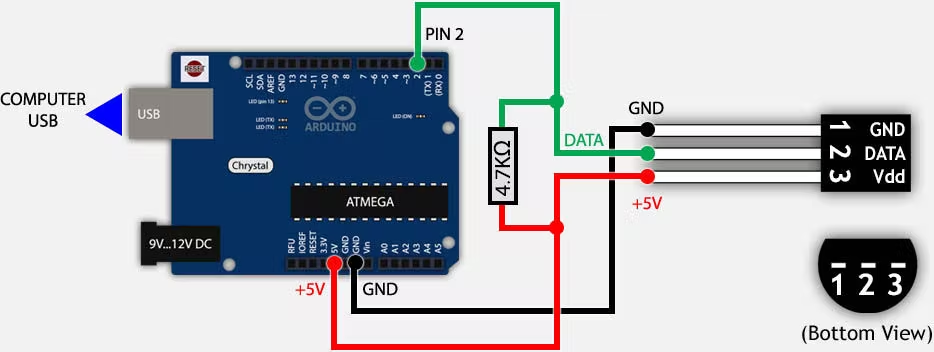
We gaan de sketch nu uitbreiden met het uitlezen van de temperatuur van de DS18B20 temperatuur sensor. Upload onderstaande sketch naar je Arduino nano:
/********************************************************************/
// First we include the libraries
#include <OneWire.h>
#include <DallasTemperature.h>
#include <LiquidCrystal.h>
// Setup LCD 1604 display
const int rs = 12, en = 11, d4 = 5, d5 = 4, d6 = 3, d7 = 2;
LiquidCrystal lcd(rs, en, d4, d5, d6, d7);
/********************************************************************/
// Data wire is plugged into pin 6 on the Arduino
#define ONE_WIRE_BUS 6
/********************************************************************/
// Setup a oneWire instance to communicate with any OneWire devices
// (not just Maxim/Dallas temperature ICs)
OneWire oneWire(ONE_WIRE_BUS);
/********************************************************************/
// Pass our oneWire reference to Dallas Temperature.
DallasTemperature sensors(&oneWire);
/********************************************************************/
void setup(void)
{
// start serial port
Serial.begin(9600);
Serial.println("Dallas Temperature IC Control Library Demo");
// Start up the library
sensors.begin();
// Start up LCD display
lcd.begin(16, 4);
}
void loop(void)
{
// call sensors.requestTemperatures() to issue a global temperature
// request to all devices on the bus
/********************************************************************/
lcd.clear();
lcd.print("Req. temp...");
sensors.requestTemperatures(); // Send the command to get temperature readings
lcd.println("DONE");
/********************************************************************/
lcd.print("Temp is: ");
lcd.println(sensors.getTempCByIndex(0)); // Why "byIndex"?
// You can have more than one DS18B20 on the same bus.
// 0 refers to the first IC on the wire
delay(1000);
} En het werkt:

En als laatste gaan we het songle SRD-05VDC-SL-C relais testen.
Benodigd
- Songle SRD-05VDC-SL-C relais
- weerstand 1K Ohm
- diode 1N4007
- transistor 2N2222
- rode led
- weerstand 220 Ohm
- 4 female – male jumperkabels
We bevestigen drie female – male jumperkabels op de 3 pins (coil +, common, coil -) op een rij van de relais, en 1 jumperkabel op één van de pinnen van de 2 pins (NC, NO) op een rij van de relais. Maakt niet uit of je voor Normal Open of Normal Closed kiest. Steek de coil + (1e of 3e pin, maakt niet uit) op de + rail van het breadboard. Steek de 2e pin (common) ook op de + rail van je breadboard.
Steek de 2N2222 transistor op een vrije positie van je breadboard. Verbindt de rechterpoot van de 2N2222 transistor met de coil – pin van het relais. Verbindt de linkerpoot van de 2N2222 transistor met de – rail van je breadboard. Verbindt de middelste poot van de 2N2222 transistor middels een 1K Ohm weerstand met pin 7 van de arduino.
Steek een rode led op een vrije positie van je breadboard. Verbindt de kathode (korte poot) van de led middels een 220Ohm weerstand met de – rail van je breadboard. Verbindt de anode (lange poot) van de led met de NC of NO pin van je relais.
Plaats de 1N4007 diode tussen de coil + en coil – van je relais, dit met anode richting coil + en kathode (wit bandje) richting coil -.
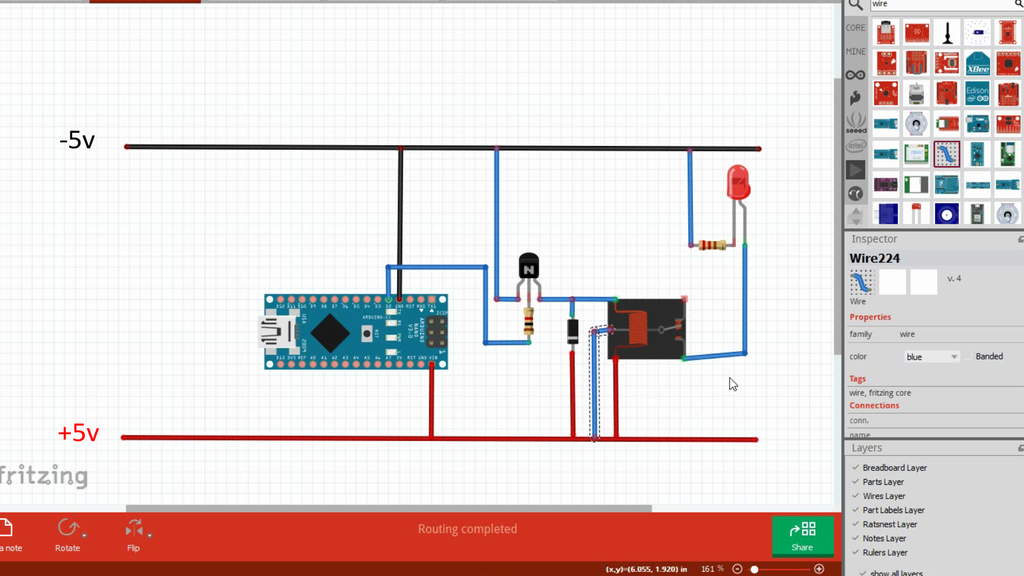
Ook nu weer de sketch uitgebreid met het aansturen van het relais. De uitbreiding zorgt ervoor dat de led om de 2 seconden aan- en uit gezet wordt, je hoort als het goed is het relais klikken.
/********************************************************************/
// First we include the libraries
#include <OneWire.h>
#include <DallasTemperature.h>
#include <LiquidCrystal.h>
// Setup LCD 1604 display
const int rs = 12, en = 11, d4 = 5, d5 = 4, d6 = 3, d7 = 2;
LiquidCrystal lcd(rs, en, d4, d5, d6, d7);
// Setup relay
const int relayPin = 7;
const long interval = 2000; // pause for two seconds
/********************************************************************/
// Data wire is plugged into pin 6 on the Arduino
#define ONE_WIRE_BUS 6
/********************************************************************/
// Setup a oneWire instance to communicate with any OneWire devices
// (not just Maxim/Dallas temperature ICs)
OneWire oneWire(ONE_WIRE_BUS);
/********************************************************************/
// Pass our oneWire reference to Dallas Temperature.
DallasTemperature sensors(&oneWire);
/********************************************************************/
void setup(void)
{
// start serial port
Serial.begin(9600);
Serial.println("Dallas Temperature IC Control Library Demo");
// Start up the library
sensors.begin();
// Start up LCD display
lcd.begin(16, 4);
// Set relayPin for OUTPUT
pinMode(relayPin, OUTPUT);
}
void loop(void)
{
// call sensors.requestTemperatures() to issue a global temperature
// request to all devices on the bus
/********************************************************************/
lcd.clear();
lcd.print("Req. temp...");
sensors.requestTemperatures(); // Send the command to get temperature readings
lcd.println("DONE");
/********************************************************************/
lcd.print("Temp is: ");
lcd.println(sensors.getTempCByIndex(0)); // Why "byIndex"?
// You can have more than one DS18B20 on the same bus.
// 0 refers to the first IC on the wire
// Let Relay blink the LED
digitalWrite(relayPin, HIGH); // turn on relay with voltage HIGH
delay(interval); // pause
digitalWrite(relayPin, LOW); // turn off relay with voltage LOW
delay(interval); // pause
} De rest van de hardware zoals knoppen, potentiometer en RGB led heb ik al getest tijdens mijn UV exposure unit project, die tests ga ik hier niet herhalen.
Stap 7. Printplaat ontwerpen
Nu de hardware tests in de vorige stap allemaal naar tevredenheid zijn afgerond, en de pinout daarmee vaststaat, kan de printplaat worden ontworpen. Voor de volledigheid hieronder de volledige pinout van de Arduino Nano.
| Jumper | Arduino Pin | Functie |
| 2-1 | VIN | – |
| 2-2 | GND | GND |
| 2-3 | RST | – |
| 2-4 | 5V | 5V |
| 2-5 | A7 | – |
| 2-6 | A6 | – |
| 2-7 | A5 | – |
| 2-8 | A4 | DS18B20 Temperatuur sensor |
| 2-9 | A3 | Luchtpomp |
| 2-10 | A2 | Warmwaterdompelaar |
| 2-11 | A1 | Buzzer |
| 2-12 | A0 | Potentiometer |
| 2-13 | REF | – |
| 2-14 | 3v3 | – |
| 2-15 | D13 | Instellen temperatuur |
| 1-1 | D1 | – |
| 1-2 | D0 | – |
| 1-3 | RST | – |
| 1-4 | GND | – |
| 1-5 | D2 | LCD-14 Data Pin 7 |
| 1-6 | D3 | LCD-13 Data Pin 6 |
| 1-7 | D4 | LCD-12 Data Pin 5 |
| 1-8 | D5 | LCD-11 Data Pin 4 |
| 1-9 | D6 | Reset/Off |
| 1-10 | D7 | Instellen tijd |
| 1-11 | D8 | RGB-LED R |
| 1-12 | D9 | RGB-LED G |
| 1-13 | D10 | RGB-LED B |
| 1-14 | D11 | LCD-6 Enable |
| 1-15 | D12 | LCD-4 Register Select |
Op basis hiervan, en de pinouts van de overige componenten de printplaat ontworpen in Eagle.
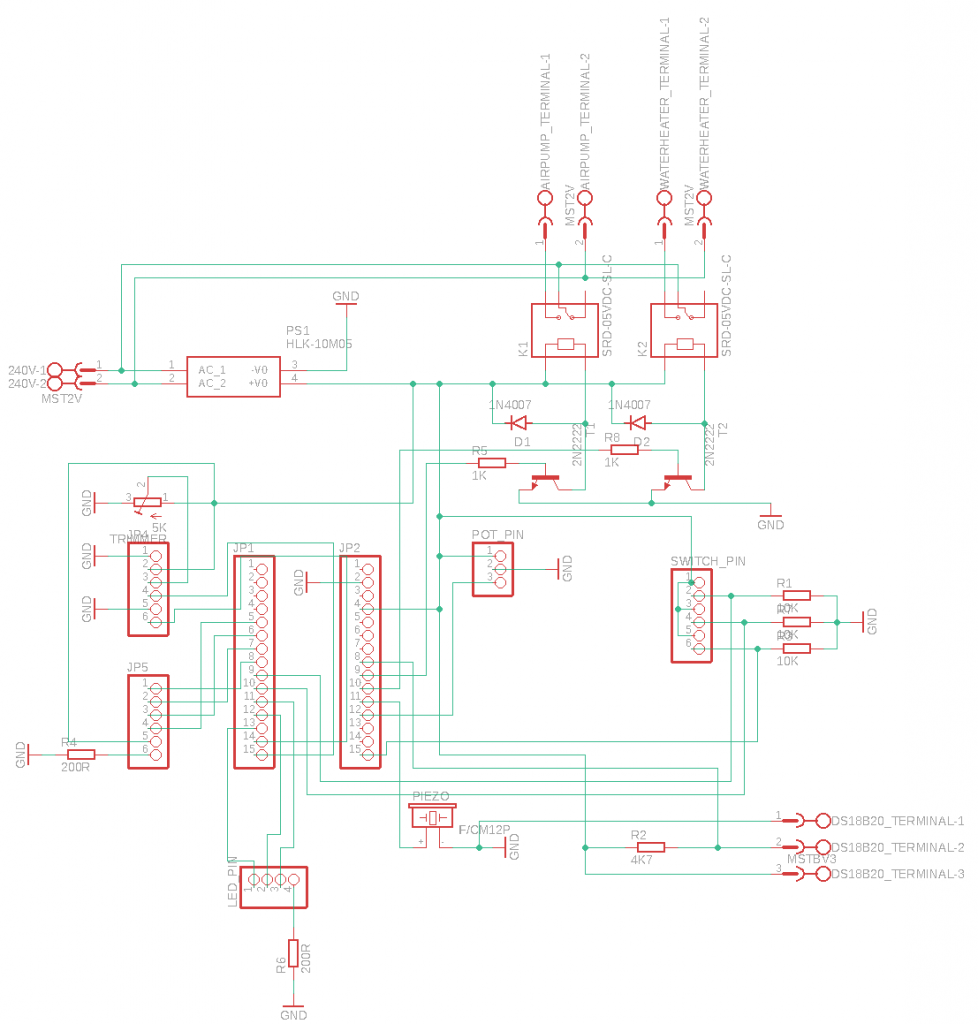

Uiteraard zijn de files te downloaden
| File | Download locatie |
| PCB etching machine schema | https://drive.google.com/file/d/1yBOLIdzVhNSMrtBq-6sCHaQGOxssHFVQ/view?usp=share_link |
| PCB etching machine board | https://drive.google.com/file/d/1RLfRX2C8-6hf4E5LOoybZSDvrb-AiNEf/view?usp=sharing |
| PCB etching machine gerber files | https://drive.google.com/file/d/1JYA3KMp8ZQlS2eW9eGGhlXJgA_KkHhF-/view?usp=share_link |
Stap 8. PCB’s besteld
Wederom gebruik gemaakt van NextPBC.com voor het maken van de printplaat. Waarschijnlijk voor de laatste keer, want zoals eerder gezegd, ik wil zelf printplaten kunnen maken. Daar de volgende bestelling gedaan:
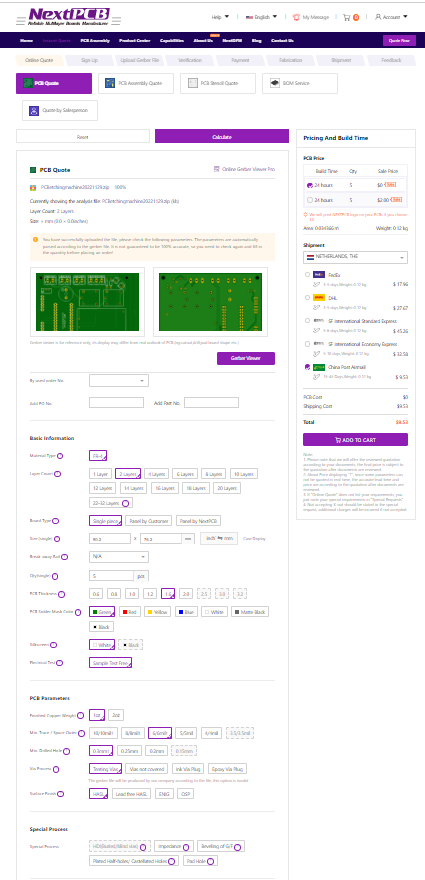
Stap 9. Frontpaneel assembleren
Nadat ik het aluminium frontpaneel secuur met watervast schuurpapier geschuurd heb, en daarna twee maal in de blanke lak, kunnen de knoppen, RGB Led, potentiometer en LCD Display gemonteerd worden. We starten met het assembleren van de knoppen.
Hiervoor heb je nodig:
- 3x pushbutton
- 3 2-voudige female-female dupont kabels 20cm
- 6 stukjes tule
Strip de dupont kabels en soldeer deze op de 2 pushbuttons. Schuif voordat je de draden op de buttons soldeert een paar kleine stukjes tule over de draad. Schuif deze na het solderen tot de pushbutton en verwarm ze even. Draai de borgmoer los van de knop, steek de knop door het gat in het frontpaneel en draai de borgmoer stevig vast op de knop met een steeksleutel of bahco.

Groen is tijd instellen, wit is temperatuur instellen en rood is reset.
Nu plaatsen we de potentiometer, hiervoor heb je nodig:
- bourns draaipotentionmeter 3590S2502L
- 3 voudige female-female dupont kabel 20cm
- 3 stukjes tule
- draaiknop
Knip een van de stekkers van de dupont kabel en strip de draden. Soldeer vervolgens de draden als volgt: Pin 3:+ (5v), Pin 1:output, Pin 2:- (Gnd) gerekend vanaf voorkant potmeter.


Draai de borgmoer los en steek de potentiometer door het gat in het frontpaneel. Ik heb de carrosseriering aan de achterkant van het frontpaneel gehouden, want anders komt er een vrij grote afstand tussen knop en frontpaneel. Draai de borgmoer op de potentiometer en m.b.v. een steeksleutel of bahco stevig vast. Druk de knop op de potentiometer en draai het schroefje aan de zijkant vast.

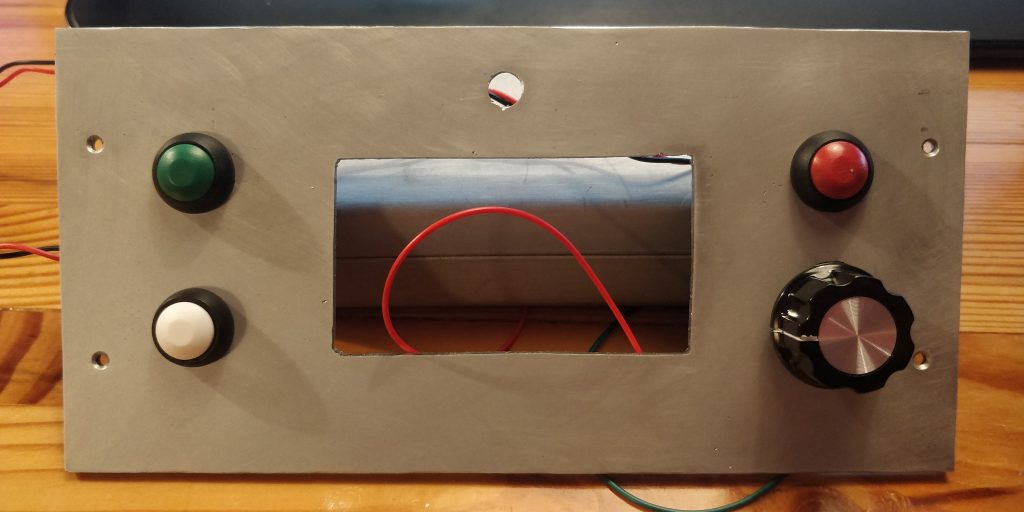
Nu het LCD display, hiervoor heb je nodig:
- LCD display
- 15-voudige male header
- 2 x 6-voudige female-female dupontkabel 20cm
- 3D geprint frame
- 3D geprinte opvulstrip

Om de LCD display netjes af te werken heb ik een frame ontworpen. Deze valt over het LCD display en is op de randen netjes afgewerkt. Tevens om de LCD display goed vast te kunnen lijmen op het frontpaneel een dun stripje gemaakt die tussen de printplaat van de LCD display wordt gelijmd. De 3D ontwerpen en STL-files kun je uiteraard downloaden:
| Bestand | Download link |
| Frame LED-display CAD file (FreeCAD) | https://drive.google.com/file/d/17VqtQTS1isKCI46NmbEYI3T4JmjcWhWl/view?usp=share_link |
| Frame LED-display STL file | https://drive.google.com/file/d/1A88vRdIx6xugPGX7ErR4YPSiOfPyp-Nx/view?usp=share_link |
| Vulstripje STL file | https://drive.google.com/file/d/1i6I_D4Ulod_cZsY98yfRpyPMoMgssxP2/view?usp=share_link |
De header had ik al eerder op de LCD display gesoldeerd, evenals het monteren van de twee 6-voudige dupont kabels. De vulstrip lijm ik met Lock Tide op de printplaat, vervolgens lijm ik het LCD display vanaf de achterzijde op het frontpaneel. (Haal wel eerst de beschermfolie van het display ;-). Als de lijm uitgehard is lijm ik het frame aan de voorzijde van het frontpaneel over het LCD display.

Tot slot de RGB Led, hiervoor zijn de volgende onderdelen nodig:
- RGB LED
- LED fitting
- 4-voudige female dupont kabel
- 4 stukjes tule
Soldeer de dupont kabel op de RGB Led, let er op dat je pin 4 op de lange poot (Anode) soldeert, de ander pins maken op zich niet uit. Schuif voordat je de draden op de LED soldeert wat stukken tule over de draad. Schuif deze tules na het solderen tot vlak bij de LED en verwarm ze even zodat ze op hun plek krimpen.
Doe een paar druppen lock-tide op de kraag van de LED fitting, en druk deze op zijn plek in het aluminium frontpaneel. Druk daarna van achteren de LED in de LED fitting, deze zet zich zelf klem.


Het frontpaneel is nu klaar.
Stap 10. Arduino sketch ontwikkeld
Als basis de arduino sketch gebruikt die Tomi Malkki heeft ontwikkeld voor de UV Exposure Unit. Echter deze qua functionaliteit flink uitgebreid, zoals:
- Uitlezen DS18B20 temperatuur sensor
- Instellen gewenste temperatuur etsing vloeistof
- Aansturen relais t.b.v aan- en uitschakelen warmwaterdompelaar
- Aansturen relais t.b.v. aan- en uitschakelen luchtpomp
- Gebruik 4-regelig LCD scherm
- Logica om eerst de ets vloeistof op temperatuur te brengen, en daarna de luchtpomp in werking te stellen. Tevens wordt de ets vloeistof op temperatuur gehouden tijdens het etsings proces.
De arduino sketch is te downloaden
| File | Download locatie |
| PCB etching machine.ino | https://drive.google.com/file/d/1MaTSz5CiMxZGTSMhlHURkm9NlJIjEyHU/view?usp=share_link |
Download de arduino sketch en upload hem m.b.v. Arduino IDE naar je Arduino nano.
Stap 11. 3D ontwerp gemaakt van de PCB houder
Ook hiervoor het voorbeeld gebruikt van Gie-Tec GmbH

Hieronder mijn versie. Bestaande uit een deksel, linker, midden en rechter geleider. Tevens om het netjes af te maken twee eindkappen gemaakt. De “rechter” eindkap heeft tevens twee doorvoer gaten voor de luchtslang en het snoer van de temperatuur sensor, en een doorvoergat voor de warmwater dompelaar.

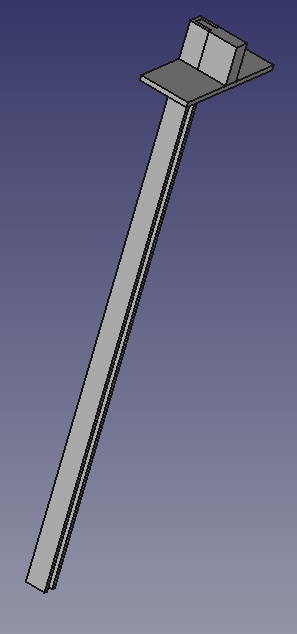
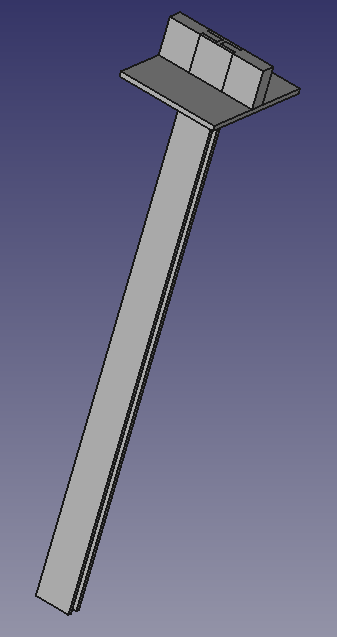
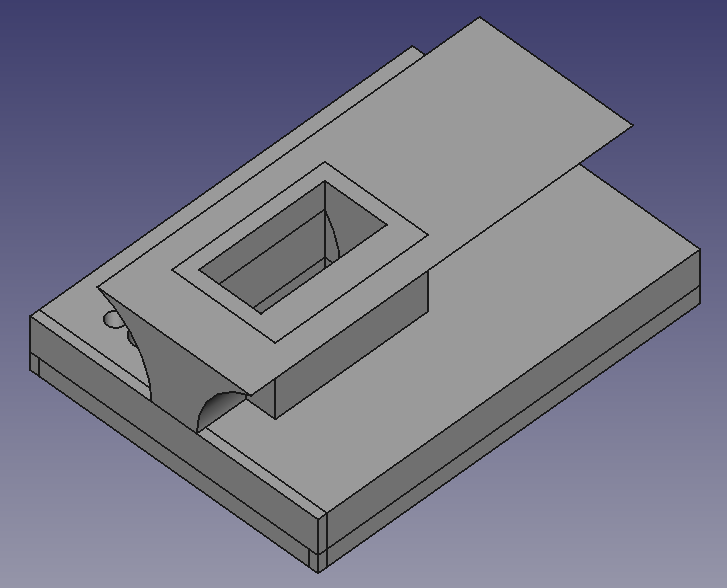
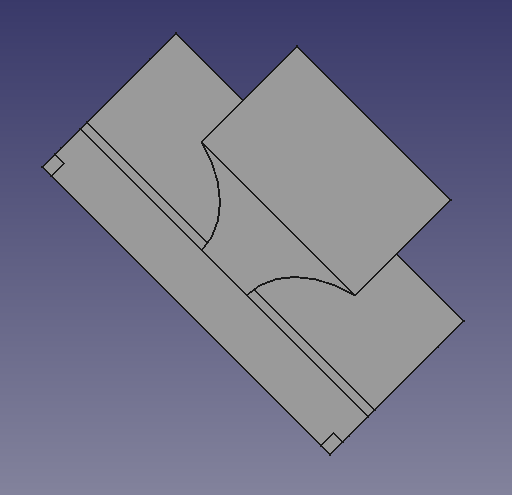
Hieronder de te downloaden .stl files, en het aantal keren je ze moet printen en de printduur.
| File | Aantal | Download locatie | Printduur |
| FreeCAD ontwerp | – | https://drive.google.com/file/d/1ZtyivkeoV1gQ8492oH4kZSje_cjWsEhA/view?usp=share_link | – |
| Deksel eindkap links | 1 | https://drive.google.com/file/d/1dUmHbEl19teoZPhY0UHmPkKfXPztbXN5/view?usp=share_link | 2 uur en 30 minuten |
| Deksel | 1 | https://drive.google.com/file/d/1VNZl2ZGiTwde6ZzNkl4tQfHDyVBo8FM_/view?usp=share_link | 35,5 uur |
| Deksel eindkap rechts | 1 | https://drive.google.com/file/d/1-C0jNEudoSIS2LnAL1rYoGObQOFCOI15/view?usp=share_link | 7 uur en 45 minuten |
| Geleider links en rechts | 2 | https://drive.google.com/file/d/1IL0kkYHTyWoYMAUtceCcGpQ3TDpg5ouu/view?usp=share_link | 1 uur en 45 minuten p/stuk |
| Geleider midden | 1 | https://drive.google.com/file/d/1ujZBJVQazWpKlOU5m8PuSUnQ_ujeZZnt/view?usp=share_link | 4,5 uur |
Stap 12. Deksel/PCB houder printen en assembleren
Ik heb de onderdelen van de PCB houder geprint op mijn Creality Ender 5 Pro printer met de volgende instellingen:
| Setting | Waarde |
| Extruder temperature | 200o |
| Hotbed temperature | 50o |
| Layer height | 0,12 mm |
| Infill density | 20% cubic |
| Wall/Top thickness | 0,8 mm |
| Generate support | Uitgevinkt |
| Retraction | Aangevinkt |
| Printing Speed | 80mm/s |
| Cooling | 100% |
Hieronder het overzicht met de verschillende onderdelen.

Assembleer de PCB houder als volgt. Benodigdheden:
- Deksel
- 2x geleider links/rechts
- geleider midden
Schuif de midden geleider in de uitsparing van het deksel, en manouvreer deze naar het midden. Schuif de linker- en rechter geleider op de uiteinden van het deksel. Plaats de 3 rubberen ringen op het uiteinde van de geleiders. Deze houden de PCB op zijn plaats en voorkomen dat ze op de bodem van de acrylbak komen te liggen. De geleiders kun je naar gelieven verschuiven zodat de te ontwikkelen PCB er tussen past. Voor hele brede PCB’s kun je eventueel de middelgeleider weglaten. Spray de geleiders eventueel in met wat siliconenspray om het schuiven te vergemakkelijken.

Voer de luchtslang en kabel van de DS18B20 temperatuur sensor door de uitsparingen in de eindkap, en zet de warmwater dompelaar vast in de eindkap. Plaats de eindkap op de acrylbak, samen met het deksel en de andere eindkap.


Stap 12. PCB geassembleerd
De bestelde printplaten zijn binnengekomen en zien er als altijd fantastisch uit:

Naast de printplaat zijn benodigd:
- 3 x tweevoudige PCB schroefterminals
- 1 x drievoudige PCB schroefterminal
- 2 x 1N4007 diode
- 2 x 2N2222 transistor
- 1 x trimpot 5K
- 1 x Piezo zoemer
- 2 x Songle srd-5vdc-sl-c relais
- 3 x 6-pins male header
- 2 x 15-pins female header
- 1 x Hi-link hlk-10m05 PCB voeding
- 2 x Weerstand 200R
- 2 x Weerstand 1K
- 1 x Weerstand 4.7K
- 3 x Weerstand 10K

We beginnen met het solderen van de male-headers. Zet deze vast met een stukje tape en zorg ervoor dat je ze tijdens het solderen goed tegen de PCB aandrukt, en een beetje recht monteerd uiteraard.

Daarna zijn de diodes en weerstanden aan de beurt. Let erop dat je de diodes op de juiste wijze plaatst, dus met het witte bandje op de dubbele streep. Buig de metalen pootjes aan de achterkant om om de weerstanden en diodes op hun plek te houden.

Nu de PCB schroefterminals, ook deze zet ik eerst even vast met twee stroken tape. Tijdens het solderen druk ik de schroefterminal stevig tegen de PCB.

Dan de trimpot en de piezo zoemer. Let bij de trimpot op het schroefje en het schroeftekentje op de PCB. Let bij de piezo zoemer op de + en het + tekentje op de PCB.

Vervolgens de twee transistors. Let er op dat de platte kant overeenkomt met de tekening op de PCB.

En de twee relais.

Ik was vergeten de 15-pins female header te bestellen, dus daarom van 2 8-pins headers die ik nog had liggen 1-pin afgeknipt. De headers op hun plaats bevestigd. Door de Arduino er tijdelijk op te schuiven bleef het geheel keurig op hun plek om te solderen.

Tot slot de voeding er op gesoldeerd. En aan de achterkant alle pootjes afgeknipt en de Arduino op zijn plek bevestigd.



Stap 13. Frontpanel, PCB en behuizing geassembleerd
In deze stap voegen we het frontpanel uit stap 9, de PCB uit stap 13 en de behuizing uit stap 1 samen. Hiervoor is benodigd:
- behuizing
- geassembleerde PCB
- geassembleerd frontpanel
- 20cm tweelingsnoer
- 2 x aderhuls 1mm
- 4 x afstandhouder 10mm
- 4 x houtschroef 20mm
- 4 x houtschroef 4.0 x 16mm
De gaatjes van de printplaat heb ik overgenomen op de binnenzijde van de voorkant van de behuizing, met een 2mm boortje heb ik gaatjes voorgeboord voor de schroeven. Vervolgens tussen de printplaat en de behuizing de afstandhouder geplaatst en de printplaat vastgeschroefd.
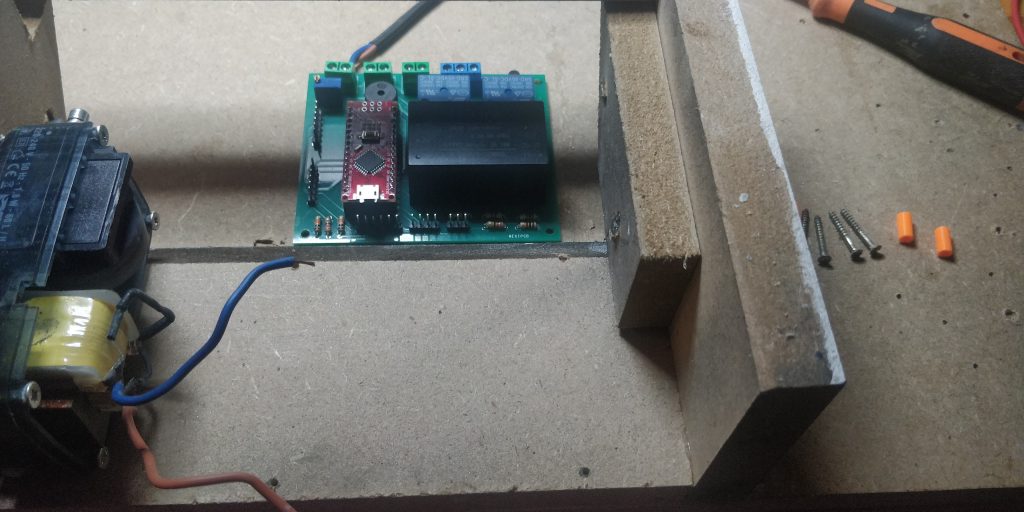
Het tweelingsnoer aan beide kanten gestript, en aan één zijde aderhulzen er op geknepen. De andere zijde vertind en op de luchtpomp gesoldeerd. (De oude draadjes er eerst netjes afgesoldeerd). Vervolgens aangesloten op de tweede schroefterminal van links.

Daarna het frontpanel op de behuizing geschroefd en aan de achterkant alle stekkers op de printplaat aangesloten.


Stap 14. Behuizing en acrylbak samengevoegd met Plantenschotel en alles aangesloten
In deze stap maken we een werkende PCB etching machine. We voegen de geassembleerde behuizing uit stap 13 samen met de plantenschotel en de acrylbak uit stap 2. Tevens sluiten we de luchtpomp aan op de bruissteem en de warmwaterdompelaar op de printplaat.
Benodigd zijn:
- Geassembleerde behuizing uit stap 13.
- Acrylbak uit stap 2.
- 1 x Plantenschotel 56,8 x 15 x 2,5 cm
- Tube siliconenkit

Hallo Syds.Heeft iemand al eens opgemerkt dat er bij het bekijken van jouw “pcb etch machine” pagina een geluidsbestand in een loop op de achtergrond loopt?
Thomas, je hebt helemaal gelijk, geen idee waar dat vandaan komt. Ook niet wat dat geluidsfragment is. Zal er morgen eens induiken. Bedankt voor de tip !